Collegamento telefonico Errore codice QR non valido [fissare]
![Collegamento telefonico Errore codice QR non valido [fissare]](https://cdn.thewindowsclub.blog/wp-content/uploads/2024/05/phone-link-invalid-qr-code-4-640x375.webp)
Se l’ app Collegamento telefonico ti restituisce un errore di codice QR non valido durante l’associazione del tuo telefono cellulare a un PC Windows 11/10, queste soluzioni risolveranno il problema in pochi istanti. Esistono diversi motivi per cui potresti ricevere questo errore ed è per questo che abbiamo elencato tutte le possibili soluzioni per risolvere il problema qui.
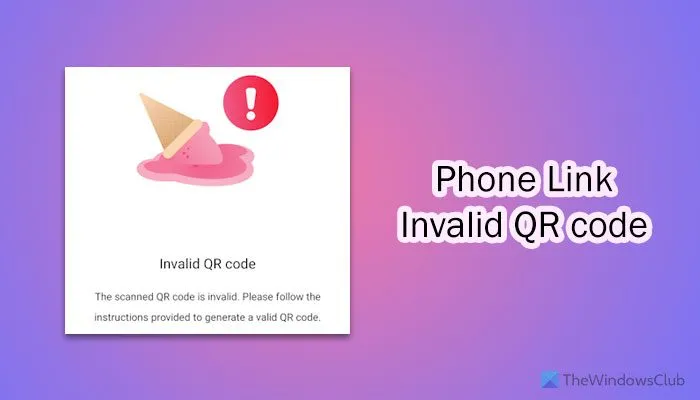
Prima di iniziare devi sapere due cose:
- Non dovresti aspettare troppo a lungo per scansionare il codice QR dopo che è stato visualizzato sullo schermo del tuo computer. C’è un tempo di scadenza. Una volta scaduto, è necessario creare un nuovo codice da scansionare.
- È necessario utilizzare lo stesso account Microsoft su entrambi i dispositivi.
Collegamento telefonico Errore codice QR non valido
Per correggere l’errore Codice QR non valido collegamento telefonico, seguire queste soluzioni:
- Riavviare l’app Collegamento telefonico e il processo di associazione
- Ripara e ripristina il collegamento telefonico
- Svuota la cache dell’app
- Aggiorna l’app Collegamento telefonico
- Consenti a Collegamento telefonico di accedere alla Fotocamera
Per saperne di più su queste soluzioni, continua a leggere.
1] Riavviare l’app Phone Link e il processo di associazione
Se riscontri un problema durante l’accoppiamento dei tuoi dispositivi, riavvia semplicemente il processo di accoppiamento. È la soluzione più elementare.
2] Ripara e ripristina il collegamento telefonico
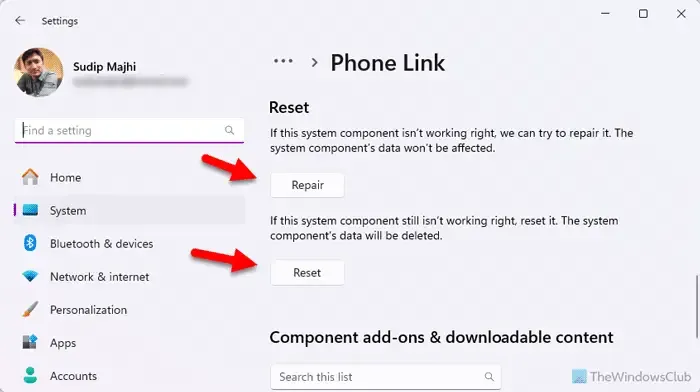
Per riavviare e ripristinare il collegamento telefonico su Windows 11, attenersi alla seguente procedura:
- Apri le Impostazioni di Windows.
- Vai a Sistema > Componenti di sistema .
- Fai clic sull’icona a tre punti di Collegamento telefonico e seleziona Opzioni avanzate .
- Fare clic sul pulsante Ripara .
- Se il problema non viene risolto, fare clic due volte sul pulsante Ripristina .
3] Cancella la cache dell’app
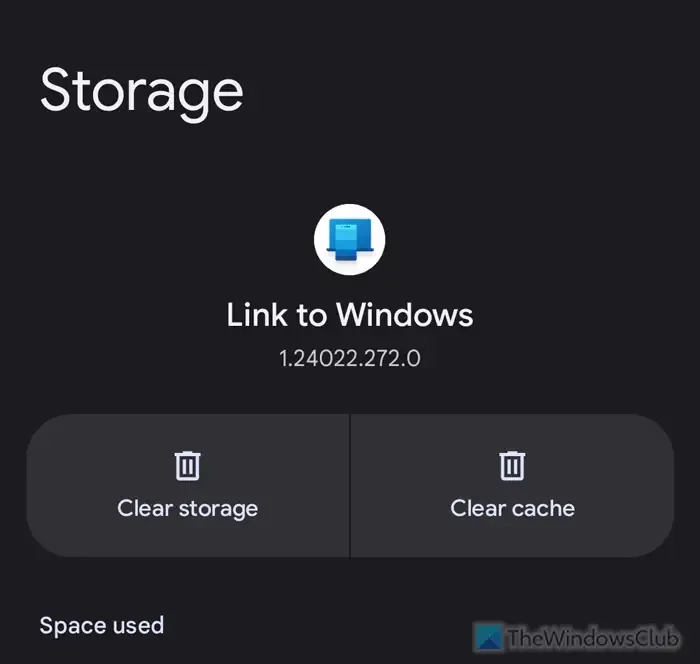
Per svuotare la cache dell’app Collegamento telefonico su dispositivi mobili Android, attenersi alla seguente procedura:
- Tocca e tieni premuta l’icona Collegamento telefonico.
- Tocca l’icona delle informazioni.
- Seleziona l’ opzione Forza arresto .
- Vai a Archiviazione .
- Seleziona il pulsante Cancella cache .
Puoi anche ripristinare l’app selezionando l’ opzione Cancella dati/archiviazione .
4] Aggiorna l’app Collegamento telefonico
Se utilizzi una versione precedente dell’app Collegamento telefonico, ti consigliamo di aggiornarla alla versione più recente. Se sullo schermo viene visualizzato il messaggio Aggiornamento richiesto , è necessario verificare la presenza di aggiornamenti e installarli di conseguenza.
Se utilizzi un telefono Android, apri il Google Play Store e cerca il Collegamento a Windows .
Apri la pagina dell’app e tocca il pulsante Aggiorna .
5] Consenti al collegamento telefonico di accedere alla fotocamera
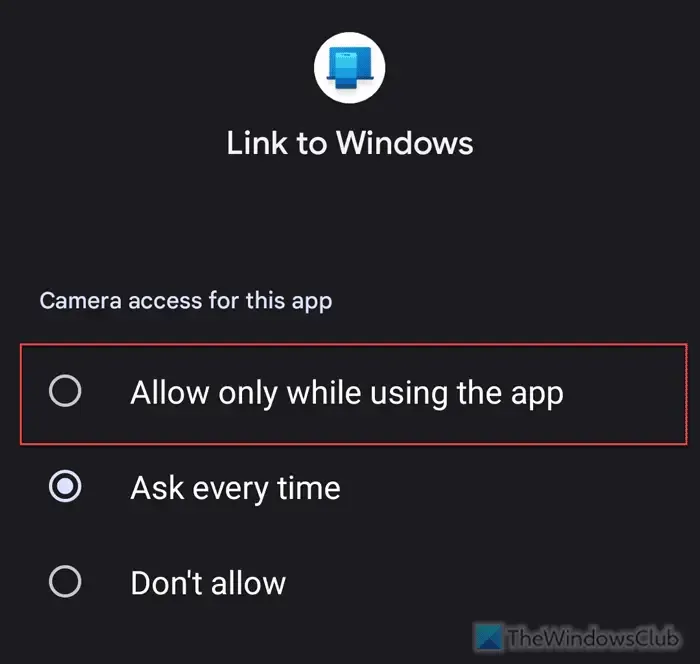
Per consentire a Phone Link di accedere alla Fotocamera, apri la pagina delle impostazioni dell’app e vai su Autorizzazioni .
Tocca la fotocamera e seleziona l’ opzione Consenti solo durante l’utilizzo dell’app .
È tutto! Spero che queste soluzioni abbiano funzionato per te.
Perché dice codice QR non valido?
Se l’app Phone Link dice Codice QR non valido sul tuo cellulare, significa che il codice QR è scaduto perché hai aspettato troppo a lungo per scansionarlo. È necessario generare un nuovo codice riavviando il processo. Si applica a entrambi i dispositivi, compresi PC e dispositivi mobili.
Perché il mio collegamento telefonico Microsoft non genera un codice QR?
Se si verifica un problema di connessione Internet sul tuo computer, l’app Collegamento telefonico non genererà il codice QR. D’altra parte, se l’app presenta problemi con i file interni, non puoi trovare il codice QR sullo schermo. In tal caso, dovrai utilizzare una connessione Internet diversa, utilizzare lo stesso account Microsoft, reimpostare l’app, ecc.



Lascia un commento